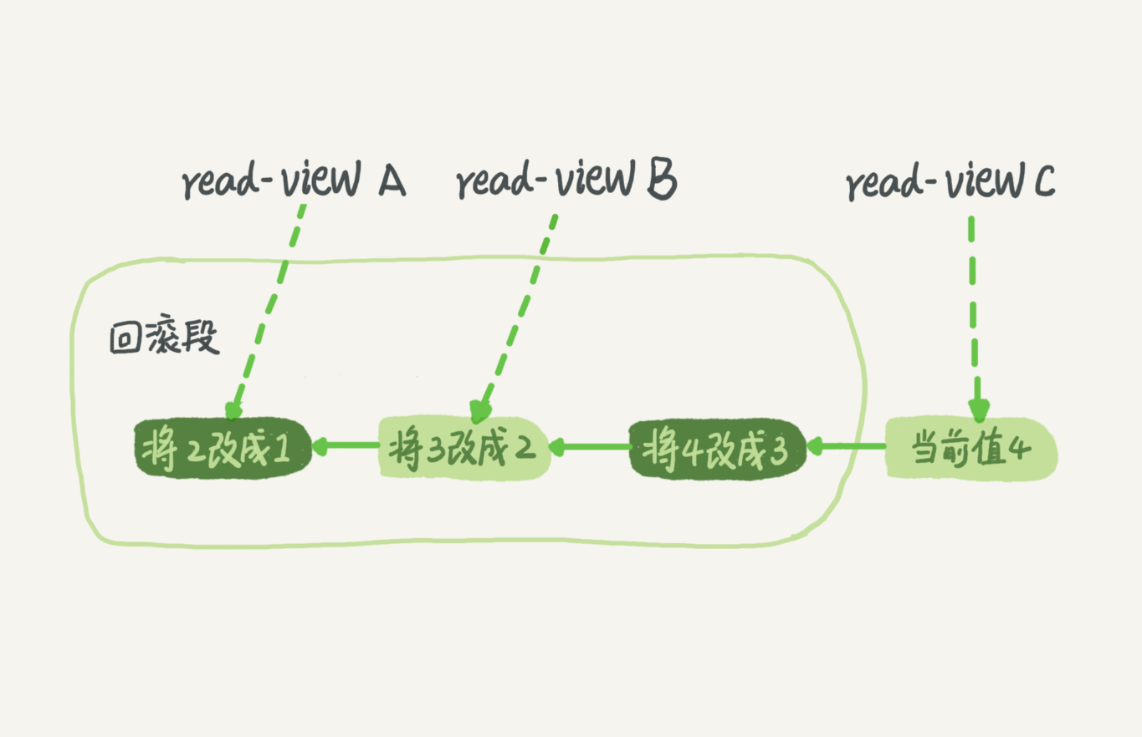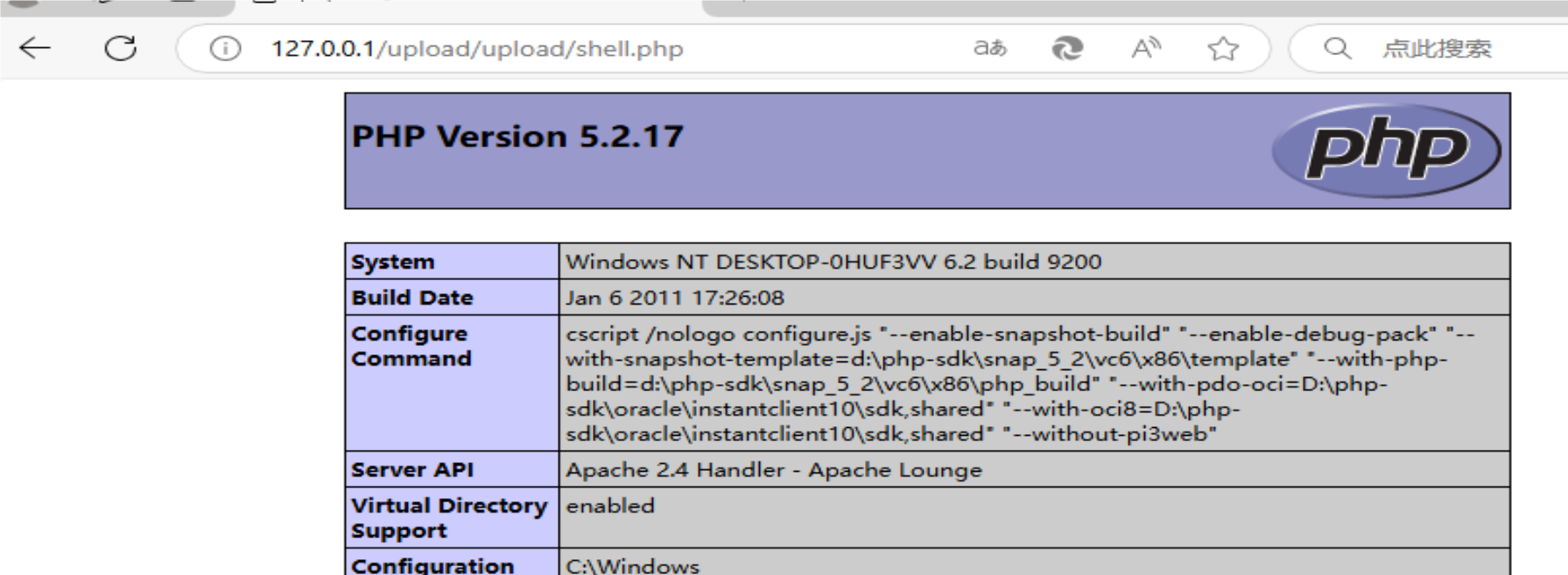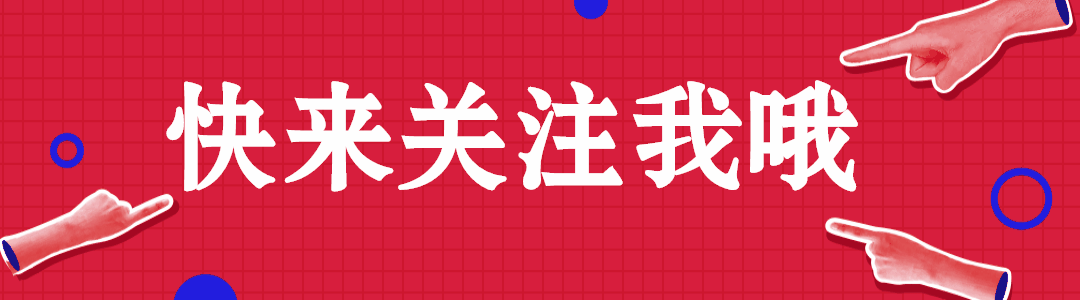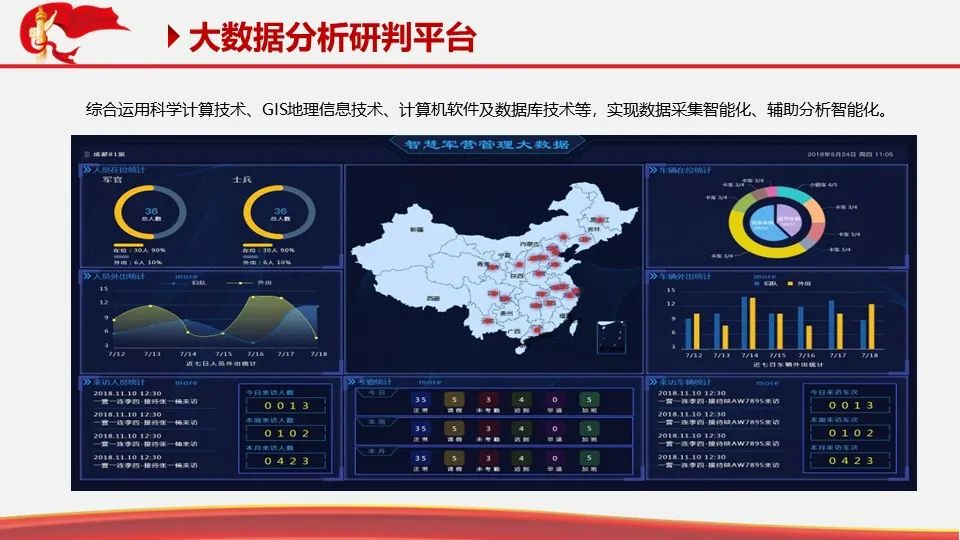文章目录
- 1.需求分析
- 2. 实现步骤
- 3.完整示例
- 4.总结
在 WPF 中,DataGrid 是一个强大的控件,常常用于显示和编辑数据。有时,我们希望当用户在某一行开始编辑时,DataGrid 自动滚动到该行的位置,确保用户能够看到完整的内容。如果表格中的数据非常多,滚动条的位置可能很难捕捉到编辑行,这时就需要我们手动控制滚动。
1.需求分析
我们要实现的需求是:
当用户开始在某一行编辑时,DataGrid 的滚动条应该自动滚动到该行。
如果该行已经在可视区域内,不需要做任何操作。
2. 实现步骤
1. 监听编辑开始事件
在 DataGrid 中,我们可以通过 BeginningEdit 事件来监听用户开始编辑的行。当该事件触发时,我们可以获取到当前正在编辑的行,并计算它是否需要滚动。
首先,在 XAML 中定义一个 DataGrid,并订阅 BeginningEdit 事件:
<DataGrid x:Name="MyDataGrid" BeginningEdit="MyDataGrid_BeginningEdit">
</DataGrid>
2. 编写事件处理程序
在代码后端 (.cs 文件) 中,我们需要实现 BeginningEdit 事件的处理程序。在这个处理程序中,我们将获取当前正在编辑的行,并执行滚动操作。
private void MyDataGrid_BeginningEdit(object sender, DataGridBeginningEditEventArgs e)
{
// 获取正在编辑的行
var editingRow = e.Row;
// 获取 DataGrid 的可视区域
var dataGrid = sender as DataGrid;
if (dataGrid == null)
return;
// 获取当前的可视区域
var verticalOffset = dataGrid.VerticalOffset;
var rowIndex = editingRow.GetIndex();
// 获取 DataGrid 当前可视区域中第一行和最后一行的索引
var firstVisibleIndex = (int)(verticalOffset / dataGrid.RowHeight);
var lastVisibleIndex = firstVisibleIndex + (int)(dataGrid.ActualHeight / dataGrid.RowHeight);
// 如果编辑行的索引不在当前可视区域内,我们就需要滚动
if (rowIndex < firstVisibleIndex || rowIndex > lastVisibleIndex)
{
// 滚动到当前行
dataGrid.ScrollIntoView(editingRow);
}
}
3. 解释代码逻辑
- 获取正在编辑的行:e.Row 提供了当前正在编辑的行对象。
- 计算当前可视区域:dataGrid.VerticalOffset 获取当前的垂直滚动位置,RowHeight 用来计算行的高度。通过这些信息,我们可以知道当前可视区域的范围。
- 判断是否需要滚动:如果当前正在编辑的行不在当前可视区域内,我们就使用 ScrollIntoView 方法将 DataGrid 滚动到该行。
4. 完善滚动逻辑
ScrollIntoView 方法会尝试将指定的行滚动到 DataGrid 的可视区域。该方法有多个重载,我们可以进一步自定义滚动行为。比如,可以选择将行滚动到顶部、中间或底部。
// 将正在编辑的行滚动到顶部
dataGrid.ScrollIntoView(editingRow, DataGridScrollItemAlignment.Top);
DataGridScrollItemAlignment.Top 将会把行滚动到 DataGrid 的顶部;DataGridScrollItemAlignment.Center 会将其滚动到中间,DataGridScrollItemAlignment.Bottom 则会将其滚动到底部。
5. 测试和调试
在实际开发过程中,测试和调试是非常重要的。你可以尝试在不同数据量、不同滚动条位置的情况下进行编辑操作,确保滚动条行为符合预期。如果滚动到的行不准确,可能需要调整行高的计算方式或使用其他方式获取可视区域的行索引。
3.完整示例
下面是一个完整的示例,包含了 DataGrid 的 XAML 代码和事件处理程序。
XAML 部分
<Window x:Class="WpfApp.MainWindow"
xmlns="http://schemas.microsoft.com/winfx/2006/xaml/presentation"
xmlns:x="http://schemas.microsoft.com/winfx/2006/xaml"
Title="MainWindow" Height="350" Width="525">
<Grid>
<DataGrid x:Name="MyDataGrid" BeginningEdit="MyDataGrid_BeginningEdit"
AutoGenerateColumns="True" Height="300"/>
</Grid>
</Window>
C# 代码部分
using System.Windows;
using System.Windows.Controls;
namespace WpfApp
{
public partial class MainWindow : Window
{
public MainWindow()
{
InitializeComponent();
MyDataGrid.ItemsSource = GetSampleData();
}
private void MyDataGrid_BeginningEdit(object sender, DataGridBeginningEditEventArgs e)
{
var editingRow = e.Row;
var dataGrid = sender as DataGrid;
if (dataGrid == null)
return;
var verticalOffset = dataGrid.VerticalOffset;
var rowIndex = editingRow.GetIndex();
var firstVisibleIndex = (int)(verticalOffset / dataGrid.RowHeight);
var lastVisibleIndex = firstVisibleIndex + (int)(dataGrid.ActualHeight / dataGrid.RowHeight);
if (rowIndex < firstVisibleIndex || rowIndex > lastVisibleIndex)
{
dataGrid.ScrollIntoView(editingRow, DataGridScrollItemAlignment.Top);
}
}
private static List<Person> GetSampleData()
{
return new List<Person>
{
new Person { Name = "John", Age = 25 },
new Person { Name = "Jane", Age = 30 },
new Person { Name = "Tom", Age = 35 },
// Add more rows here for testing
};
}
}
public class Person
{
public string Name { get; set; }
public int Age { get; set; }
}
}
4.总结
通过以上步骤,我们成功地实现了在 WPF 中让 DataGrid 滚动条自动滚动到正在编辑的行。这个技巧在实际开发中非常有用,特别是当数据量较大时,能够确保用户始终能够看到正在编辑的行。通过合理地监听事件和控制滚动条,我们可以增强 DataGrid 的交互性和用户体验。